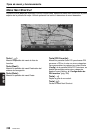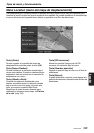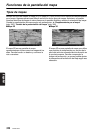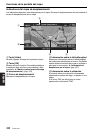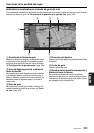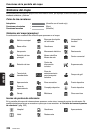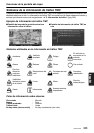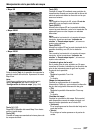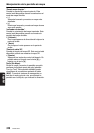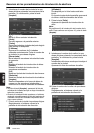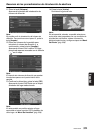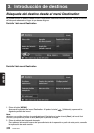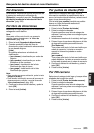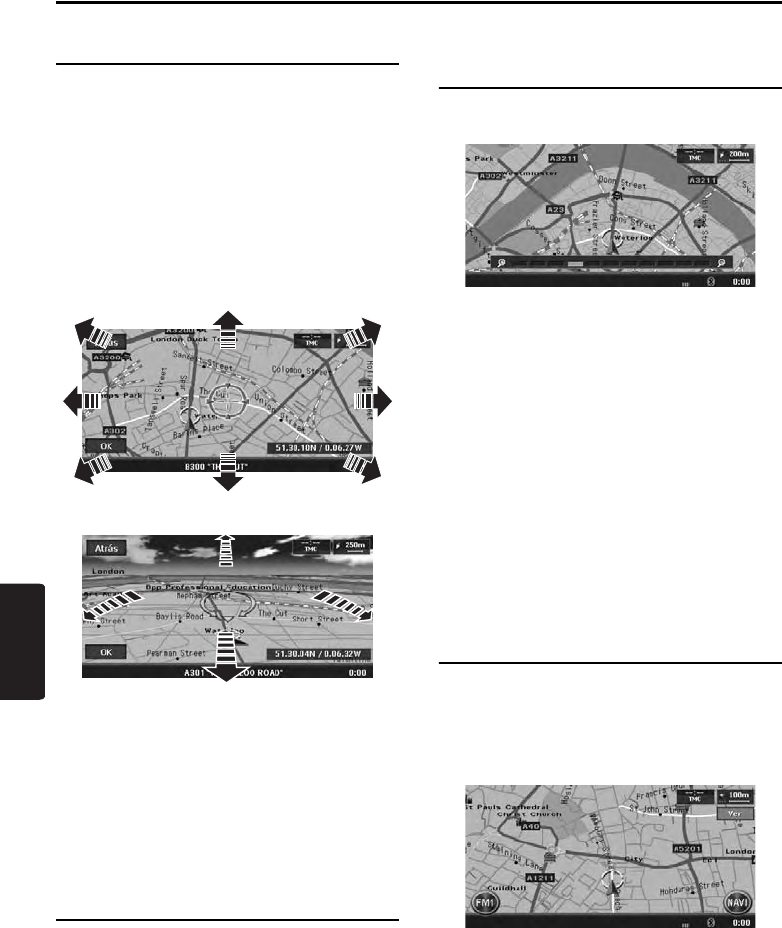
326
MAX973HD
Español
Manipulación de la pantalla de mapa
Desplazamiento por el mapa
Al pulsar la pantalla de mapa aparecerá un
cursor en el centro de la misma que permitirá
desplazarse por el mapa.
Para desplazarse por un mapa 2D, púlselo para
moverlo hasta la posición en la que ha pulsado y
manténgalo pulsado para desplazarlo en la
dirección en la que desea moverlo.
Para desplazarse por un mapa 3D, pulse la parte
superior del mismo para desplazarlo en esa
dirección o en la parte izquierda o derecha para
girarlo a la vez que lo pulsa.
Mapa 2D
Mapa 3D
Visualización del mapa de la
posición actual del vehículo
Al pulsar el botón [MAP], se mostrará el mapa
alrededor de la posición actual con el vehículo en
el centro del mismo. Ocurre lo mismo cuando el
vehículo avanza.
Ampliación/reducción del
mapa
Pulse el botón [OUT] (Alejar) o [IN] (Acercar)
para cambiar la escala del mapa.
Es posible ajustar el mapa 2D en 11 pasos y el
mapa 3D en 10.
Nota:
En el caso de un mapa 2D/2D o 2D/3D, estos
botones funcionarán con el mapa correspondiente.
Para ajustar el mapa izquierdo, púlselo y, a
continuación, utilice estos botones.
Cambio de la presentación del
mapa
Es posible ajustar la orientación y la
presentación del mapa de la pantalla
correspondiente.
Ejemplos de pantallas
• Mapa 2D
Tecla [Atrás]:
Regresa a la pantalla del mapa de la posición
actual.
Tecla [OK]:
Es posible establecer la ubicación situada bajo el
cursor como destino o bien guardarla en el libro
de direcciones. ➜ “Menú Location (menú del
mapa de desplazamiento)” (pág. 319)
Botón [IN] (Acercar):
Aumenta la escala y muestra un mapa más
detallado. Continúe pulsándolo para acceder al
modo Free Zoom.
Botón [OUT] (Alejar):
Disminuye la escala y muestra el mapa de una
zona más amplia. Continúe pulsándolo para
acceder al modo Free Zoom.